雨林木风v9.0工具bootice格式化扇区详细教程?
作者:佚名 来源:雨林木风系统 2020-01-15 08:34:00
提到格式化扇区的工具,很多朋友可能第一时间都会想到分区工具diskGenius、Maxdos工具箱,其实除了这两种工具外,还有一款扇区小工具bootice也“神通广大”,可以用来格式化扇区、备份、隐藏。下面我们就一起来学习怎么使用雨林木风v9.0扇区小工具bootice格式化扇区。
1、将制作好的雨林木风启动u盘插入电脑UsB插口,然后重启电脑,等到屏幕上出现开机画面后按快捷键进入到雨林木风主菜单页面,接着选择菜单中的“【03】运行雨林木风win8pEx86精简版(新机器)”,回车确认,如下图所示:
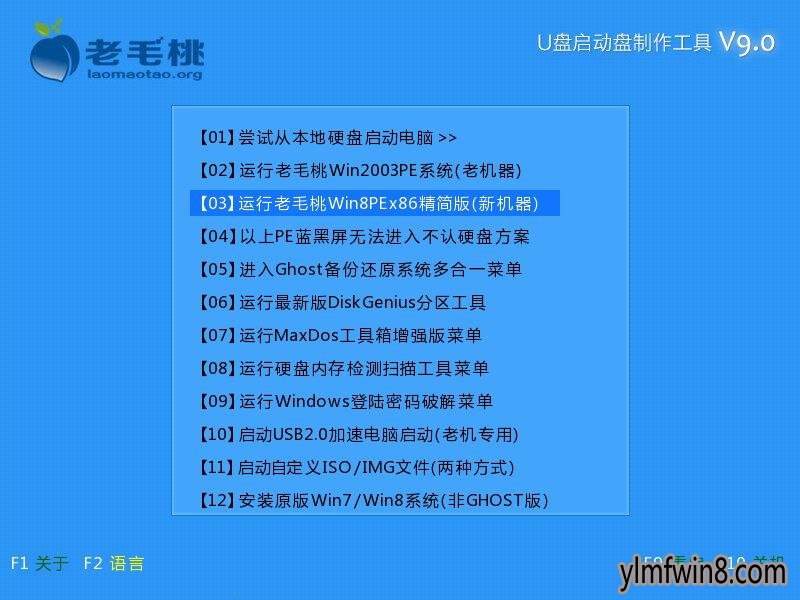
2、进入pe系统后,依次点击桌面左下角的“windows图标--引导工具--扇区小工具BooTiCE”,如下图所示:
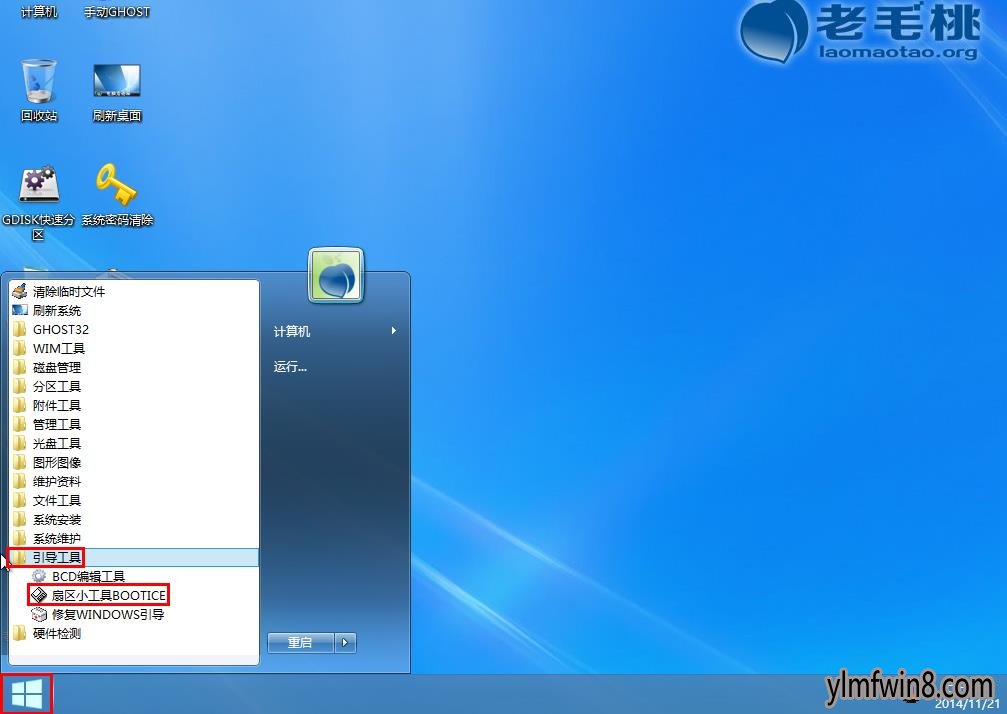
3、打开工具主窗口后,在目标磁盘下拉列表中选择我们想要格式化的磁盘,然后点击“分区管理”,如下图所示:
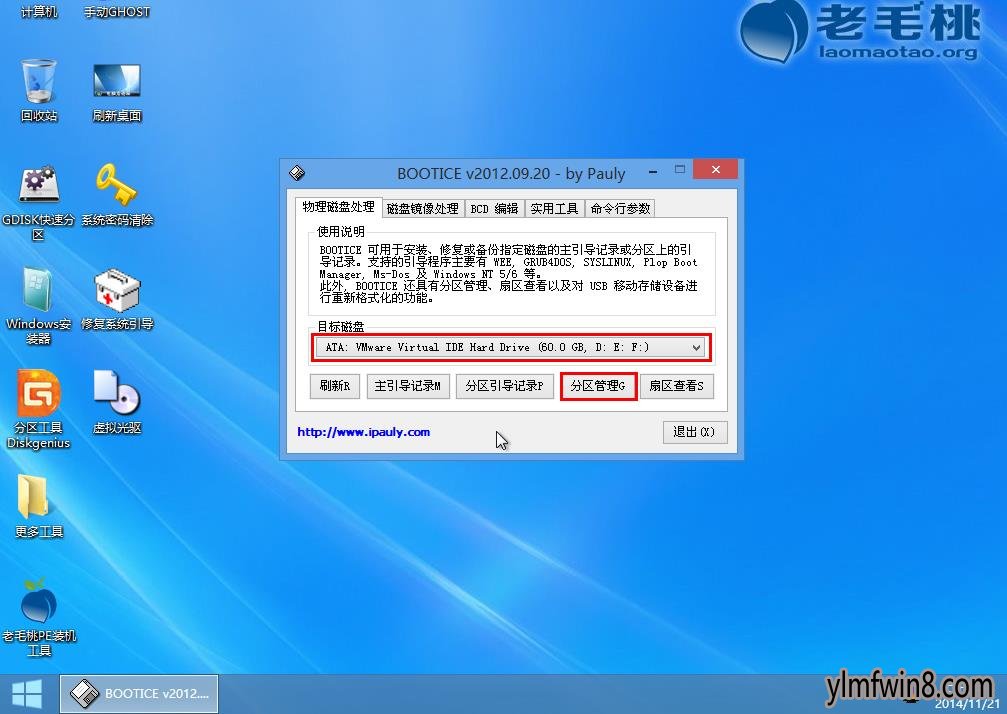
4、进入分区管理窗口后,在磁盘列表中选择我们要操作的磁盘,接着点击左下角的“格式化此分区”按钮,如下图所示:
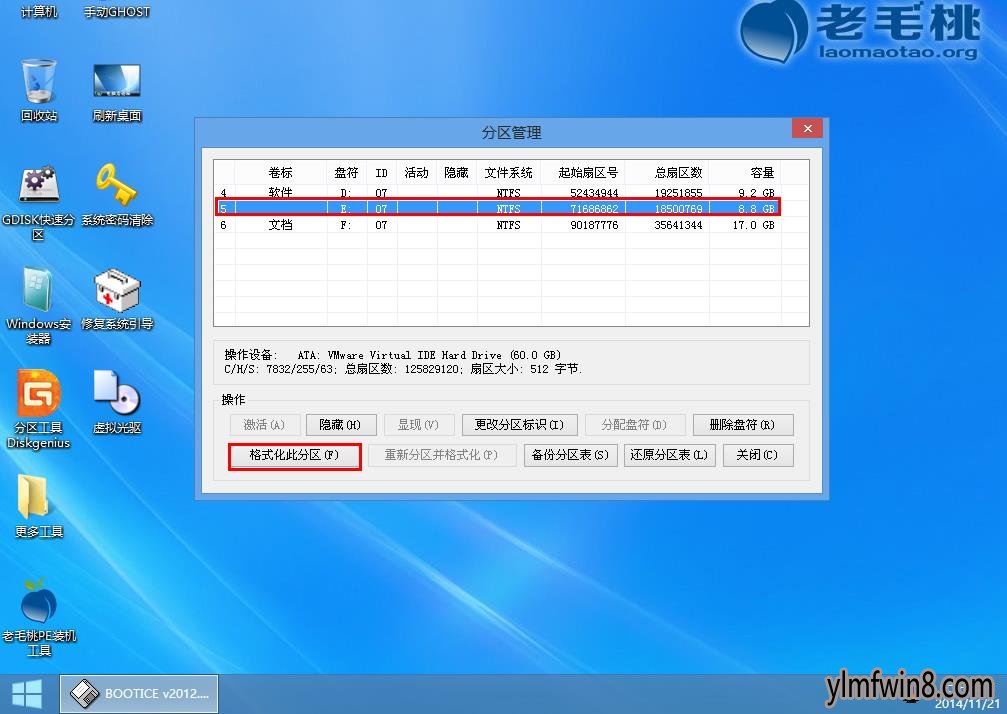
5、随后会弹出一个格式化磁盘设置窗口,在这个小窗口中我们可以设置容量、文件系统类型、分配单元大小等参数,设置完成后,点击“开始”,如下图所示:
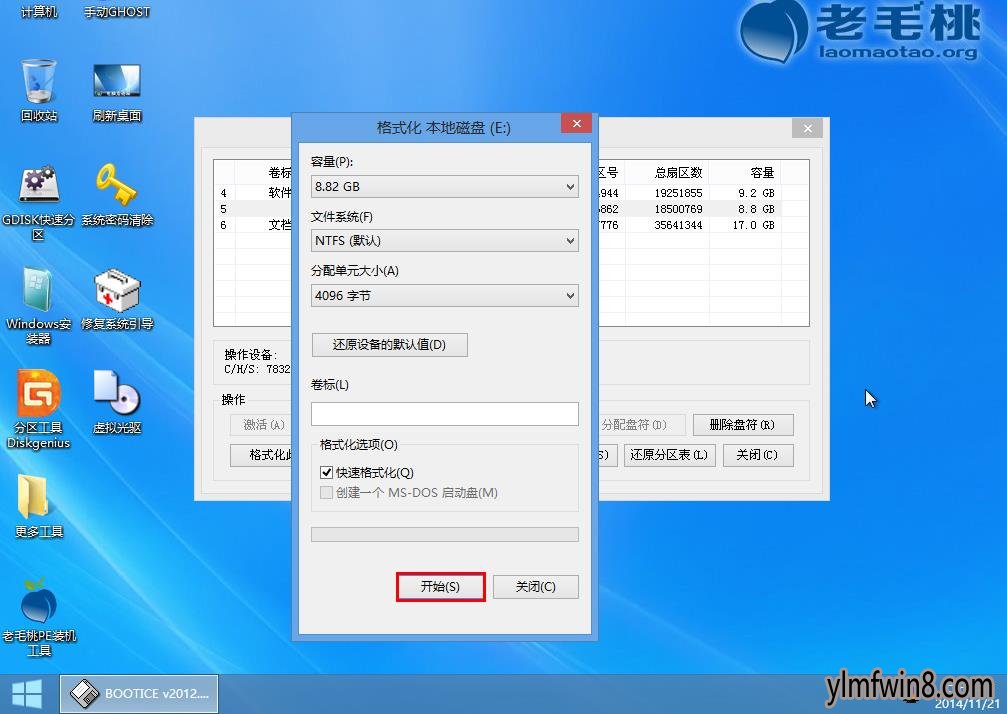
6、此时会弹出一个警告窗口,提示格式化操作会删除里面的所有数据。在确认已经将磁盘中的重要数据做好备份之后,我们点击“确定”按钮。接着工具便会对磁盘分区进行格式化。完成格式化后,在弹出的窗口中点击“确定”即可,如下图所示:
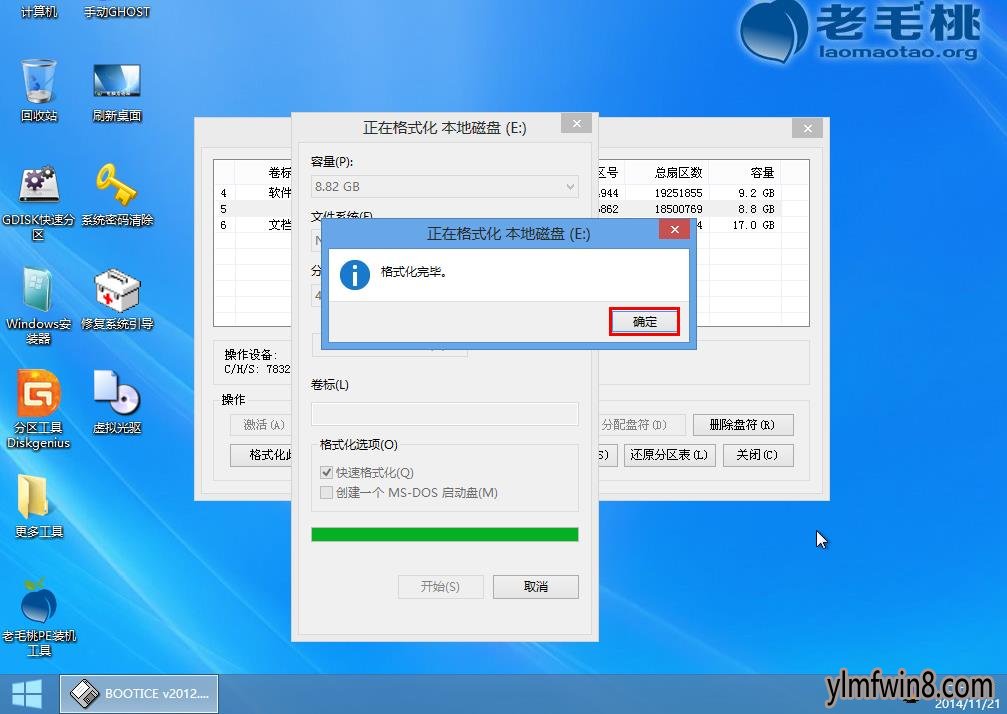
到此为止,借助雨林木风v9.0u盘启动扇区小工具bootice格式化扇区的详细操作就介绍完了。希望通过上面的内容,可以让大家掌握又一种格式化工具的使用办法。
- [商业贸易] 阿明工具箱手机版下载安装v8.2.1
- [动作冒险] 恶女管教所汉化版下载v0.8
- [角色扮演] 调教大师汉化最新版v0.4.2
- [教育学习] 译教助学最新版v2.0.1.0
- [雨林木风XP系统] 雨林木风GHOST XP SP3 完美装机版 V201910
- [雨林木风Win10系统] 雨林木风Ghost Win10x86 全新专业版 2020v03(永久激活)
- [角色扮演] campbuddy教官线试玩版下载v0.5
- [网络工具] 万能摄像头ip搜索工具下载|DeiceManagev2.334经典
- [模拟经营] 恐怖教室手游下载v0.54
- [角色扮演] 周五夜放克腐化教堂模组正版v1.1.2
相关阅读
- 热门手游
- 最新手游
- 本类周排行
- 本类总排行
- 1win8系统没有法安装Flash插件提示证书验证失败如何办
- 2电脑快捷键大全|电脑快捷键使用大全
- 3怎么关闭win8系统的错误报告
- 4win8序列号(可激活windows8所有版本的产品密钥)
- 5win8 ActiveX installer (AxinstSV)是什么服务可以禁止吗?
- 6win8系统点击GiF动画图标没有法显示如何办
- 7win8 dllhost.exe是什么进程?Dllhost.exe进程占用CPU或内存高如何办?
- 8win8系统regsvr32提示DLL不兼容及各种Dll不兼容的处理办法
- 9win8如何删除宽带连接?
- 10win8网页任何关闭所有网页就全关了,关闭提示如何找回?






